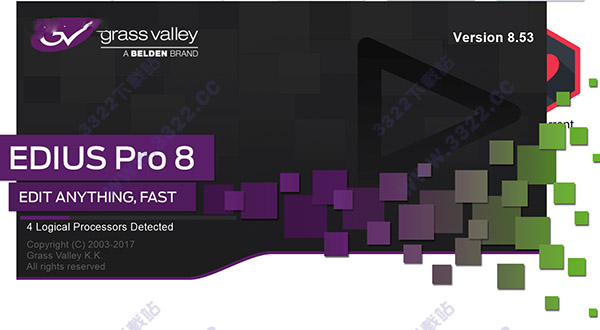
安装破解教程
1.知识兔下载压缩包,解压后获得安装包EDIUS 8.5.3.2808官方原版.exe和EDIUS 8.5.3 简体中文破解补丁.exe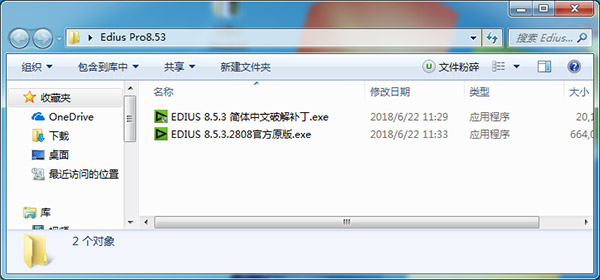
2.双击安装EDIUS_8.53_2808_DL_Setup.exe,选择接受协议,点install安装
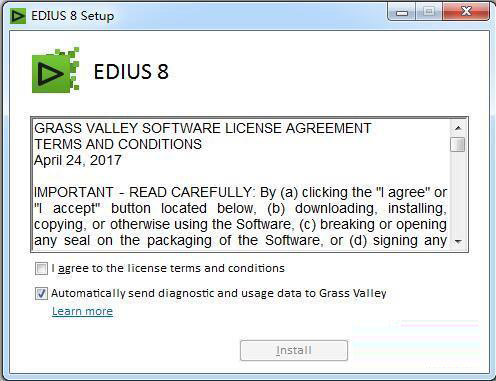
3.等待一会,点next继续
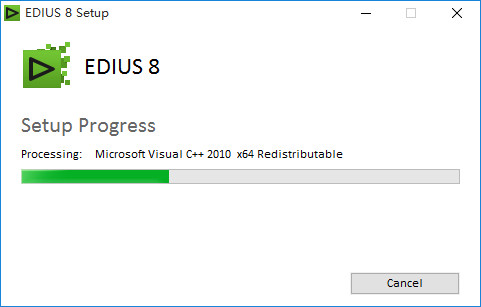
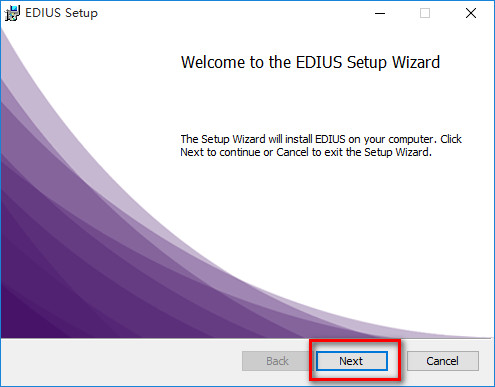
4.选择安装路径选择安装路径中不要带有中文,例如知识兔小编安装在E盘,安装路径为“E:\EDIUS 8\”.然后点击“Next”继续安装。
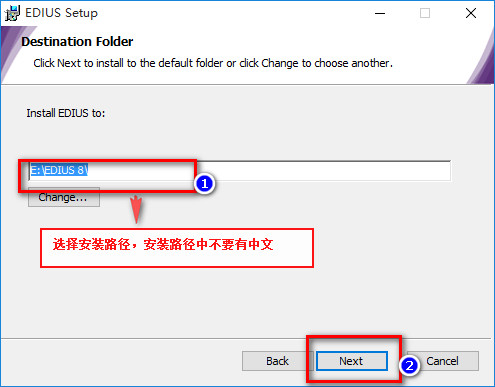
5.然后选择取消勾选,点next
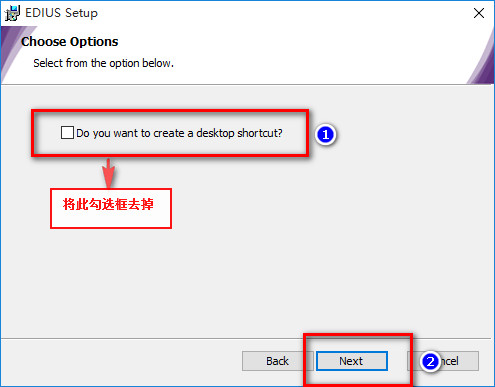
6.继续取消勾选,点next
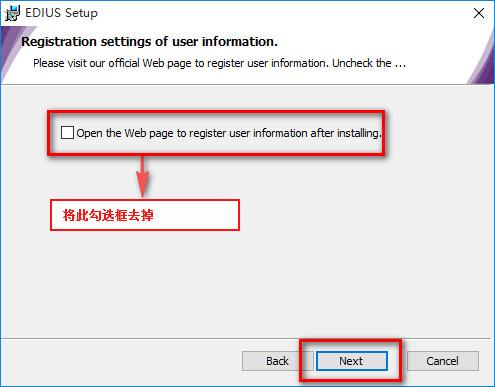
7.点install开始安装

8.等待一会完全安装完成,之后点击finish退出软件

9.安装完成后,先不要运行软件,知识兔继续安装补丁EDIUS 8.5.3 简体中文破解补丁.exe
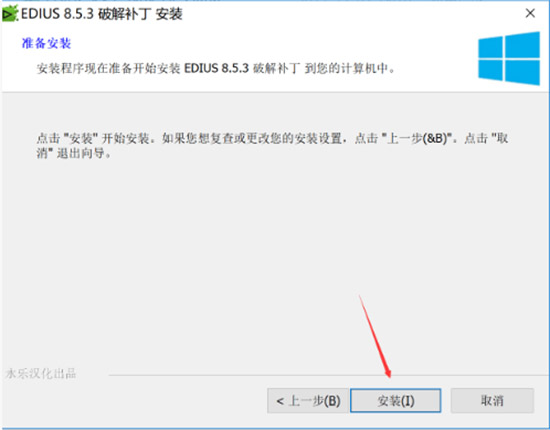
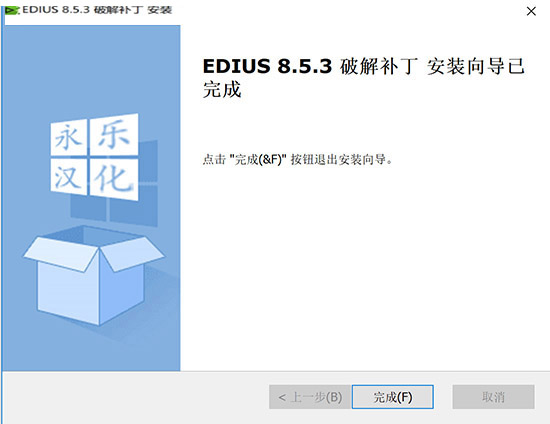
10.运行桌面快捷方式EDIUS 8.exe,就可以完成激活了
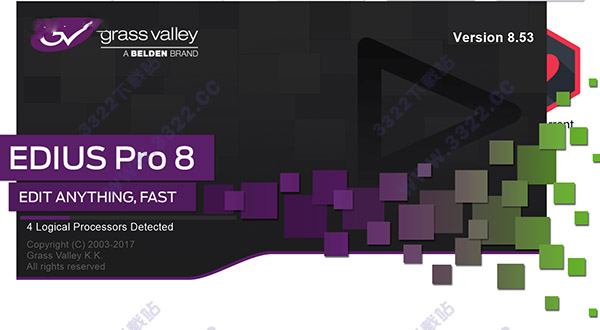
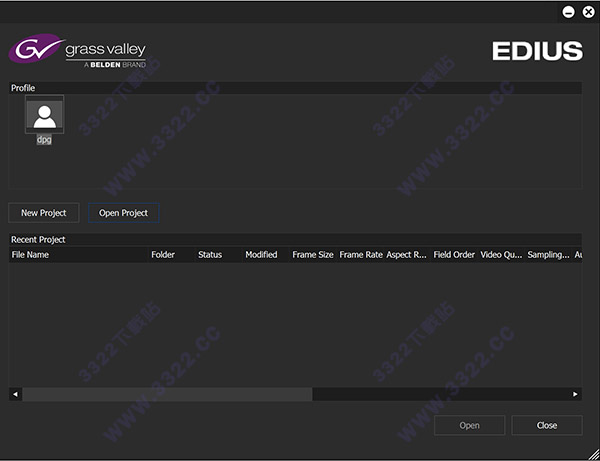
新功能
一、更多格式,更好的工作流无论4k、3d、hd,还是从24x24到4k x 2k的sd,几乎所有格式,全部在同一时间线上,即使在嵌套序列里,edius pro 8可全部实时操作。
二、优先选择:64位和4k
edius pro 8就为win7/8/8.1系统而设计的64位软件,它充分利用了高达512Gb或192GB的系统内存,以实现超强度操作。
三、很强的兼容匹配
edius是开放第三方输入和输出硬件matrox和blackmagic design,aja视频系统,edius pro 8还支持aaf项目导入/导出与达芬奇色彩校正交换解决。
四、GV资源浏览器
GV资源浏览器是EDIUS的一项新增功能,它可让你轻松管理所有视频、音频、图片素材,是为在EDIUS中进行编辑做足准备便利工具。GV资源浏览器具有智能化识别功能-当你的系统连接上移动硬盘或读卡器的时候,它会自动识别可用的文件格式,并显示在素材库中。
五、转码
EDIUS拥有无与伦比的实时视频转码技术,可实现高清与标清的不同分辨率、不同宽高比和帧速率的任意实时变换。你可以编辑高清素材,同时在时间线上拖入4:3标清视频,混合NTSL和PAL素材,再加入4K素材以另一种分辨率和帧速率将所有素材混入一个工程,整个过程无需转换和渲染。从24*24乃至4K*2K,EDIUS支持各种分辨率,均可在同一时间线上操作,即使是嵌套的序列,也能做到实时编辑。
功能介绍
* 支持导入H.265(HEVC)素材* 支持输出XAVC Intra Class 480素材
* 支持输出全高清XDCAM 35M素材
* 支持输出4K(QFHD)XAVC LongG60M素材
* 支持显示XAVC S素材的录制日期/时间
* 支持输出4K(QFHD)XAVC LongG422素材
* 原色校正滤镜支持BT.2020/BT.2100 PQ 色域
* 显示出点的画面帧
* 支持高dpi显示设备
* 新的H.264编码器,更快、效果更好(可用于输出AVCHD、蓝光、F4V、H264/AVC和XAVC S输出器,以及刻录蓝光盘)
* 支持导入Canon C700 RAW文件
* 在混音器中支持通过输入数据调整音量和声相
* 支持保存时间线轨道面板宽度
* 原色校正滤镜可正确识别Panasonic AG-UX90/180、DC-GH5色彩空间
软件特色
1、支持Blackmagic Design DeckLink 4KExtreme板卡,支持与DaVinci的EDL交换时间线校色流程2、第三方厂商开放硬件接口,例如Blackmagic Design、Matrox和AJA
3、支持混编各种不同分辨率素材从24*24到4K*2K,在同一时间线实时转换不同帧速率,为剪辑师带来非凡效率
4、快速灵活的用户界面,包括无限视频、音频、字幕和图形轨道
5、支持最新的文件格式,诸如Sony XAVC/XVAC S、PanasonicAVC-Ultra 4K 422和Canon XF-AVC
6、源码支持各种视频格式,例如Sony XDCAM、Panasonic P2、Ikegami GF、RED、Canon XF和EOS视频格式等
7、市面上最快的AVCHD编辑速度(3层以上实时编辑)
8、高达16机位同时编辑,支持视频输出
9、改进MPEG编码器的速度和质量
10、改进H.264/AVC解码器性能
11、加速4K H.264回放
12、充分利用第四代Intel Core i构架
13、为加速工作流程而全新设计的UI
14、原生64位处理能力,为实时编辑分享最大内存支持
15、为低端计算机设计的代理编辑模式可延长器使用周期和产品寿命
16、支持Intel Intel Quick Sync Video进行对H.264的快速输出和蓝光刻录
17、快速处理大量静态图片序列,如JPG、TGA、DPX等
18、3D立体编辑
19、内置画面稳定器
20、时间线直接刻录蓝光盘和DVD
如何快速剪辑影片的操作步骤
1、新建工程首先启动EDIUS Pro 8软件,随后会出现EDIUS的初始化工程屏幕,点击“新建工程”,在弹出的创建工程预设对话框中调节工程的相关参数:视频尺寸和帧速度;点击下一步,则进入操作屏幕。
2、导入素材
新建工程完成并进入“素材库”面板,将素材导入,(具体导入方法可参考EDIUS中怎样快速导入素材)。将素材导入后,在“素材库”面板中将罗列出导入的素材,在“属性”卷展栏中会显示更加详细的素材信息。
3、素材剪辑
在对影片素材进行剪辑工作前,需要将素材添加到剪辑的轨道中。在“素材库”面板中先选择需要剪辑的素材,然后按住鼠标“左”键拖拽至时间线中,在轨道中的放置位置需要在V(视频)、VA(视频与音频)、T(文字)和A(音频)中进行选择。将所需的背景音乐素材导入并拖拽至时间线的A(音频)轨道中,然后根据音东的节奏剪辑视频画面的衔接和长度。
4、特效制作
在影音剪辑基本完成后,为控制镜头间的连续性,在“特效”面板中可以添加转场效果,使素材间产生过渡效果。通过“特效”面板中的视频滤镜和音频滤镜,可以调节剪辑影片的效果,使不同时期拍摄的素材或不同类型的素材很好地产生连续,确保在成片播放时效果更为连贯和美观。
5、项目输出
影片的全部效果都制作完成后,可以通过“设置入点”和“设置出点”指定需要渲染的影片区域,如果将时间线中的所有区域和轨道都进行渲染,可以略过入点和出点的设置。在菜单栏中选择“文件”一“输出”命令,可以选择输出到磁带、输出文件、批量输出、录光盘等设置,将剪辑的影片进行成品化处理。
edius pro 8怎么用
EDIUS插件如何安装?1、打开edius pro 8破解版,点击新建工程,随意新建一个就可以,也可以打开之前的任意一个工程
2、点击顶端菜单栏里的“设置",选择"系统设置"
3、在系统设置对话窗口里面依次点击“特效”——“AfterEffects插件桥接"
4、点击右侧窗口的"添加",找到知识兔开始定位的插件存放文件夹,点击“确定”
5、再重新启动一次edius,切换到特效窗口就会看到知识兔新添加的插件了。
EDIUS动态字如何制作?
1、打开EDIUS,点击时间线面板上方的大写“T”,选择“在T1轨道上创建字幕”;
2、这时软件会自动弹出字幕添加的设置窗口,点击左侧边栏里的大写"T",在中间的空白面里面点击就会出现一个黑色的光标,然后输入文字内容,字体、字号、颜色等在右边的窗口进行设置。
3、接着不要选中文字,用移动工具在文字以外的地方双击两下就可以了,字幕设置窗口会出现“背景属性”的设置选项,将“字幕类型”设置为“爬动(从右)”,当然选择其他效果也可以。
常见问题
1、HDV格式文件压缩DVD需要多长时间?理论时间比在1:2以上,具体还要进行更详细的测试
2、edius pro 8破解版调入5.1声道的问题的调用问题?
使用其它的音频软件,制作的多声道文件,在EDIUS软件中可以调用,并 且可以分别对各个声道进行调节,具体的方法是:在音频轨上分要分别设置,非立 体声1.2.3.4.........有多少个声道就要建多少个音频轨,另外在素材窗能够看 到,所调用的音频文件是多少个声道的
3、在edius 8 pro中高清工程向标清工程变换时字幕位置和字形变换问题?
必须用QUICKTITLER软件,必须放在视频轨上,不能放在字幕轨上, TITLEMOTION软件是不行,肯定要变位置的
4、edius pro 8破解版安装完成后,打开EDIUS突然出现“内存不能为Read”报错,导致软件不能正常打开?
这是由于WINDOWS系统的原因,一般是在改变桌面主题后有上述现象
5、在canopus edius 8 pro中无法使用板卡带的接口进行同步录音功能?
在EDIUS 中使用同步录音功能,只能在声卡中进行输入,不能使用板卡的音频输入
6、使用Edius编辑时监视窗口由于误操作而消失或修改分辨率后监视器窗口超出了显示区域?
按Shift+F1键调出菜单,在布局中选择常规
常用快捷键
将播放器中的素材添加至素材箱 [Shift] + [Ctrl] +打开素材源文件 [Shift] + [Ctrl] + [P]
添加文件-录像机 [Shift] + [Ctrl] + [O]
输出到磁带 [F12]
搜索帧-播放窗口 [Shift] + [Ctrl] + [F]
搜索帧-录制窗口 [Shift] + [F]
保存项目 [Ctrl] + [S]
打开项目 [Ctrl] + [O]
删除渲染文件-未使用的文件 [Alt] + [Q]
另存为 [Shift] + [Ctrl] + [S]
新建时间线 [Shift] + [Ctrl] + [N]
新建项目 [Ctrl] + [N]
在时间线上截取静帧 [Ctrl] + [T]
静音 [Shift] + [V]
恢复 [Shift] + [Ctrl] + [Z]
恢复 [Ctrl] + [Y]
设置添加音频 [Shift] + [K]
删除剪切点 [Ctrl] + [Delete]
添加剪切点-选定轨道 [C]
粘贴过场至光标位置 [Ctrl] + [Alt] + [K]
粘贴至光标位置(时间线) [Shift] + [Insert]
粘贴至光标位置(时间线) [Ctrl] + [V]
下载体验
